Ripristino configurazione di sistema è una grande utilità per aiutare a "ripristinare" Windows a uno stato precedente, annullando eventuali modifiche al sistema che potrebbero aver causato un problema.
A volte, tuttavia, un problema è così grave che il computer non si avvia normalmente, il che significa che non è possibile eseguire Ripristino configurazione di sistema da Windows. Dal momento che Ripristino configurazione di sistema è un ottimo strumento da utilizzare per risolvere problemi come questo, sembra che tu sia un po 'in difficoltà.
Fortunatamente, anche se tutto ciò che puoi fare è avviare in modalità provvisoria e accedere al prompt dei comandi, puoi avviare l'utilità Ripristino configurazione di sistema eseguendo un semplice comando. Anche se stai solo cercando un modo rapido per avviare Ripristino configurazione di sistema dalla finestra di dialogo Esegui, questa conoscenza potrebbe tornare utile.
Il comando Ripristino configurazione di sistema è lo stesso in tutte le versioni moderne di Windows, quindi queste semplici istruzioni si applicano allo stesso modo a Windows 10, Windows 8, Windows 7, Windows Vista e Windows XP.
Come avviare Ripristino configurazione di sistema dal prompt dei comandi
Ci vorrà meno di un minuto per eseguire il comando Ripristino configurazione di sistema e, in totale, probabilmente meno di 30 minuti per il completamento dell'intero processo.
-
Apri il prompt dei comandi, se non è già aperto.
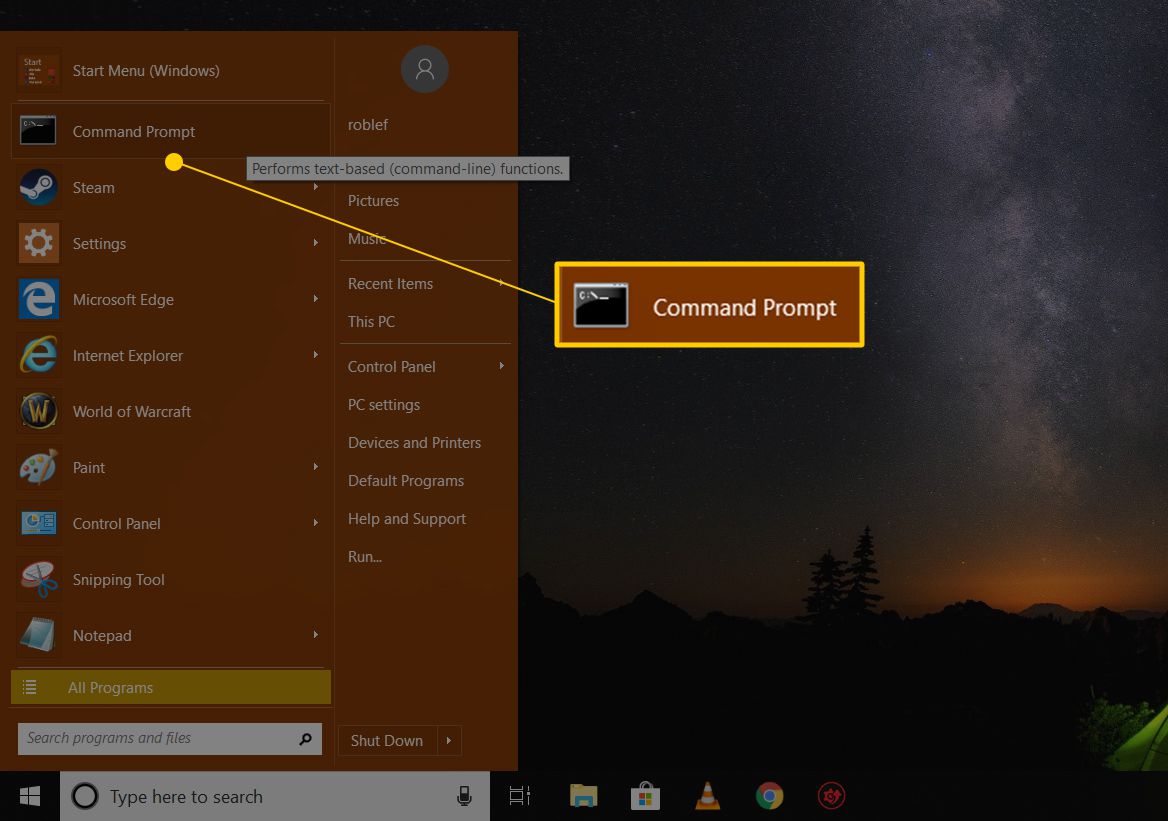
Come hai letto sopra, sei più che benvenuto a utilizzare un altro strumento da riga di comando, come la casella Esegui, per eseguire il comando Ripristino configurazione di sistema. In Windows 10 e Windows 8, apri Correre dal menu Start o dal menu Power User. In Windows 7 e Windows Vista, seleziona il pulsante Start. In Windows XP e versioni precedenti, scegli Correre dal menu Start.
-
Digita il seguente comando nella casella di testo o nella finestra del prompt dei comandi:
rs
… e quindi premere entrare o scegli il file OK pulsante, a seconda di dove hai eseguito il comando Ripristino configurazione di sistema.
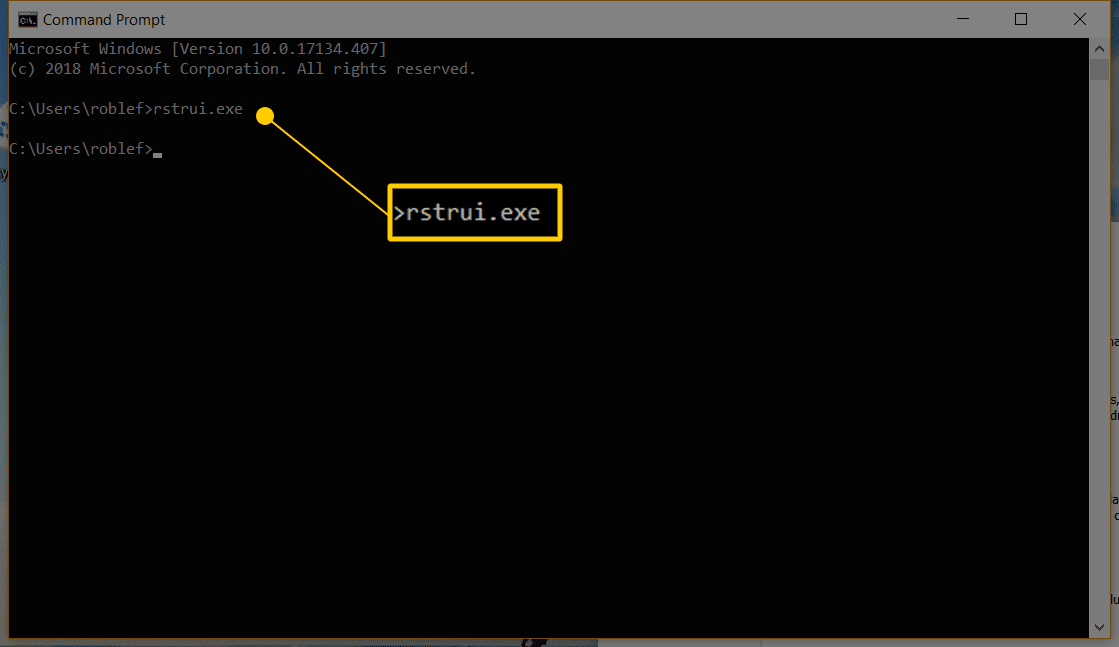
Almeno in alcune versioni di Windows, non è necessario aggiungere il suffisso .EXE alla fine del comando.
-
La procedura guidata Ripristino configurazione di sistema si aprirà immediatamente. Seguire le istruzioni sullo schermo per completare il Ripristino configurazione di sistema.
Se hai bisogno di aiuto, guarda il nostro tutorial su come utilizzare Ripristino configurazione di sistema in Windows per una panoramica completa. Le prime parti di questi passaggi, in cui spieghiamo come aprire Ripristino configurazione di sistema, non si applicano a te poiché è già in esecuzione, ma il resto dovrebbe essere identico.
Fai attenzione ai file rstrui.exe falsi
Come già accennato, lo strumento Ripristino configurazione di sistema si chiama rstrui.exe. Questo strumento è incluso nell'installazione di Windows e si trova in questa cartella:
C: Windows System32 rstrui.exe
Se trovi un altro file sul tuo computer che si chiama rstrui.exe, è molto probabile che sia un programma dannoso che sta cercando di indurti a pensare che sia l'utilità Ripristino configurazione di sistema fornita da Windows. Tale scenario può verificarsi se il computer ha un virus.
Non utilizzare programmi che fingono di essere Ripristino configurazione di sistema. Anche se sembra reale, probabilmente ti chiederà di pagare per ripristinare i tuoi file o ti chiederà un'offerta per l'acquisto di qualcos'altro per poter aprire il programma.
Se stai scavando nelle cartelle del tuo computer per trovare il programma Ripristino configurazione di sistema (cosa che non dovresti fare) e finisci per vedere più di un file rstrui.exe, usa sempre quello nella posizione System32 menzionata sopra .
Prendi nota anche del nome del file. I programmi falsi di Ripristino configurazione di sistema potrebbero utilizzare lievi errori di ortografia per farti pensare che siano la cosa reale. Un esempio potrebbe essere la sostituzione della lettera i con una L minuscola, come rstrul.exe, o l'aggiunta / rimozione di una lettera (ad esempio, restrui.exe o rstri.exe).
Poiché non dovrebbero esserci file casuali denominati rstrui.exe mascherati da utilità di ripristino del sistema, sarebbe anche saggio assicurarsi che il software antivirus sia aggiornato. Inoltre, consulta questi scanner antivirus gratuiti su richiesta se stai cercando un modo rapido per eseguire una scansione.
Ancora una volta, non dovresti davvero cercare l'utilità di ripristino del sistema nelle cartelle perché puoi semplicemente aprirlo normalmente e rapidamente tramite il comando rstrui.exe, il Pannello di controllo o il menu Start, a seconda della versione di Windows.